Leiðbeiningar til að búa til sameiginleg plötur á Samsung
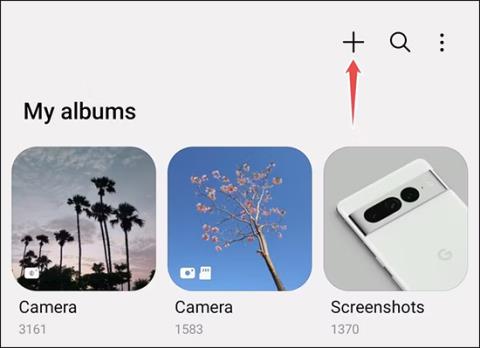
Til að senda myndaalbúm auðveldlega til annarra í Samsung símum getum við sett upp mynd- eða mynddeilingaralbúm og síðan flutt margmiðlunarskrár í það albúm.
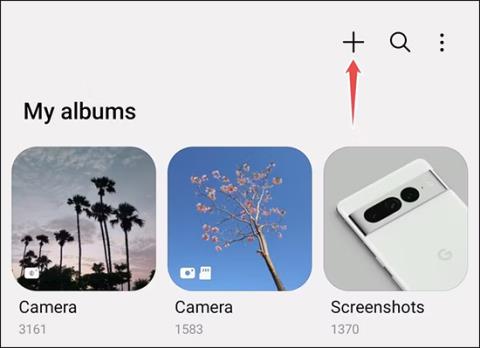
Til að senda myndaalbúm auðveldlega til annarra í Samsung símum getum við sett upp mynd- eða mynddeilingaralbúm og síðan flutt margmiðlunarskrár í það albúm. Viðtakandi samnýttu albúmsins á Samsung í gegnum móttekinn hlekk til að fá aðgang að núverandi skrám í því albúmi. Greinin hér að neðan mun leiðbeina þér um að deila myndaalbúmum á Samsung.
Hvernig á að búa til sameiginleg albúm á Samsung
Skref 1:
Í myndaalbúmviðmótinu á Samsung símum smella notendur á Albúm hér að neðan. Næst skaltu smella á plús táknið í hægra horninu til að búa til myndaalbúm á Samsung.
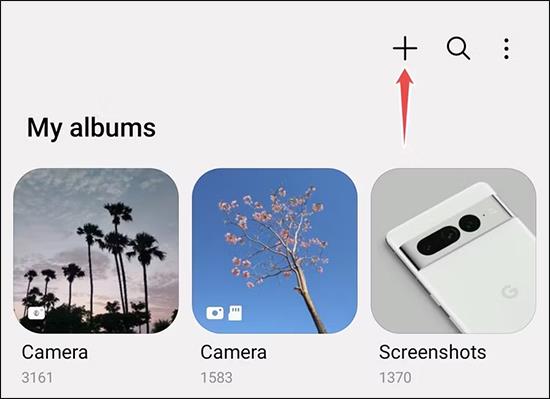
Skref 2:
Sýnið albúmvalkostina sem þú vilt búa til, smelltu á Samnýtt albúm til að búa til sameiginlegt albúm í símanum.
Sláðu inn nafn fyrir sameiginlega albúmið sem þú vilt búa til í Samsung símanum þínum og smelltu síðan á Búa til hér að neðan til að búa það til.

Skref 3:
Opnaðu þetta sameiginlega myndaalbúm og smelltu síðan á plústáknið til að bæta við myndum eða myndskeiðum sem þú vilt deila með öðrum.
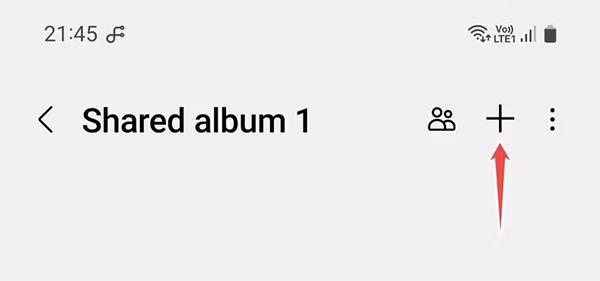
Skref 4:
Næst skaltu smella á albúmið til að deila með öðrum. Haltu áfram að smella á 3-punkta táknið til að opna valkostaviðmótið fyrir albúmið og smelltu síðan á Album Settings .
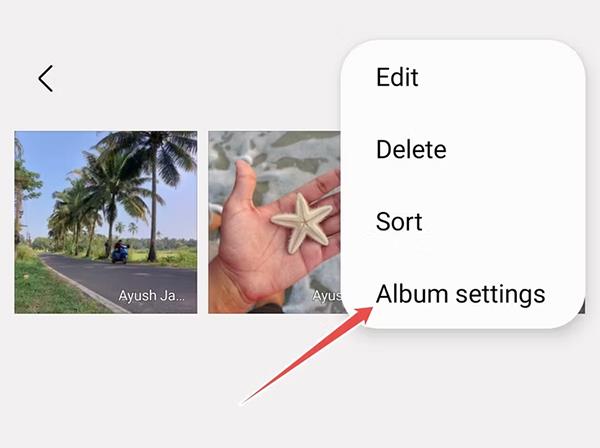
Bráðum munt þú sjá sameiginlega hlekkinn fyrir þetta albúm. Smelltu á Share Link til að deila þessum albúmstengli með öðrum.
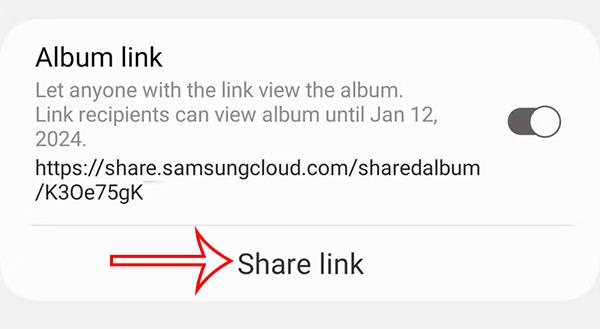
Viðtakandinn fær aðgangshlekkinn í símann sinn og getur skoðað eða hlaðið niður albúminu í símanum sínum.
Leiðbeiningar um umsjón með sameiginlegum albúmum á Samsung
Skref 1:
Í viðmóti myndaforritsins, smelltu á 3 strikatáknið og veldu Samnýtt albúm .
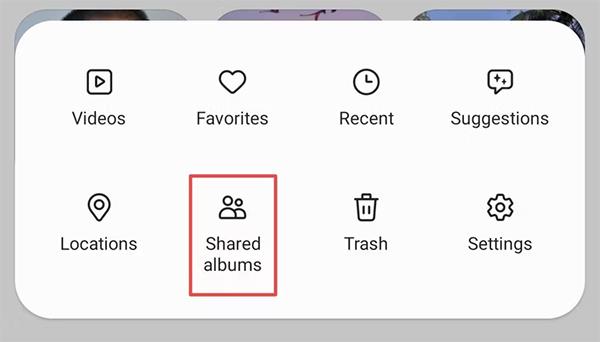
Skref 2:
Bráðum muntu sjá öll sameiginleg albúm sem hafa verið búin til á Samsung símanum þínum. Hér geturðu endurnefna þetta sameiginlega albúm eða eytt albúminu ef þú vilt.
Þú sérð líka fjölda fólks sem þú hefur deilt albúminu með.
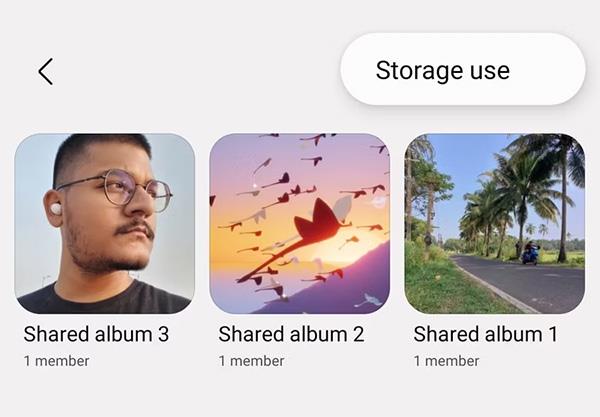
Til að eyða myndum eða myndskeiðum úr þessu sameiginlega albúmi skaltu smella á skrána og velja Fjarlægja úr albúmi hér að neðan.
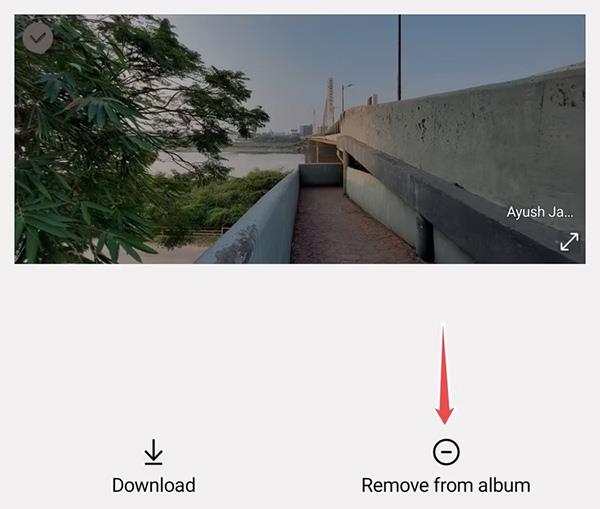
Hvernig á að hætta að deila albúmum á Samsung
Hlekkurinn til að deila plötum á Samsung endist í 30 daga og eftir þann tíma geta aðrir ekki lengur nálgast hann.
Til að hætta að deila albúmi fyrir þann tíma smellum við á albúmið og veljum 3 punkta táknið á albúminu og smellum svo á Album Settings . Næst þarftu bara að slökkva á stillingunni á Album Link .
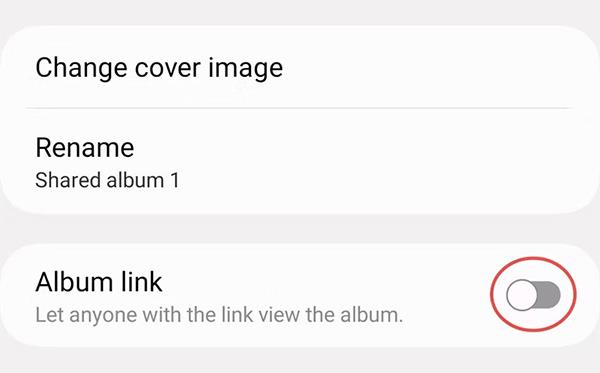
Ef þú vilt deila því albúmi aftur síðar skaltu bara virkja albúmtengilinn aftur.
Ef það eru til albúm í símanum þínum sem þú vilt deila skaltu smella á Deila táknið til að deila.
Í gegnum rauntíma tal-til-texta umbreytingareiginleikana sem eru innbyggðir í mörg innsláttarforrit í dag hefurðu hraðvirka, einfalda og á sama tíma mjög nákvæma innsláttaraðferð.
Bæði tölvur og snjallsímar geta tengst Tor. Besta leiðin til að fá aðgang að Tor úr snjallsímanum þínum er í gegnum Orbot, opinbera app verkefnisins.
oogle skilur líka eftir leitarferil sem þú vilt stundum ekki að einhver sem fái símann þinn lánaðan sjái í þessu Google leitarforriti. Hvernig á að eyða leitarsögu í Google, þú getur fylgst með skrefunum hér að neðan í þessari grein.
Hér að neðan eru bestu fölsuðu GPS forritin á Android. Það er allt ókeypis og krefst þess ekki að þú rótar símann þinn eða spjaldtölvu.
Á þessu ári lofar Android Q að koma með röð af nýjum eiginleikum og breytingum á Android stýrikerfinu. Við skulum sjá væntanlega útgáfudag Android Q og gjaldgengra tækja í eftirfarandi grein!
Öryggi og friðhelgi einkalífsins verða sífellt meiri áhyggjuefni fyrir notendur snjallsíma almennt.
Með „Ekki trufla“ stillingu Chrome OS geturðu tafarlaust slökkt á pirrandi tilkynningum til að fá markvissara vinnusvæði.
Veistu hvernig á að kveikja á leikjastillingu til að hámarka afköst leikja í símanum þínum? Ef ekki, þá skulum við kanna það núna.
Ef þú vilt geturðu líka stillt gagnsætt veggfóður fyrir allt Android símakerfið með því að nota Designer Tools forritið, þar á meðal forritsviðmótið og viðmót kerfisstillinga.
Fleiri og fleiri 5G símagerðir eru settar á markað, allt frá hönnun, gerðum til hluta. Í gegnum þessa grein skulum við kanna strax 5G símagerðirnar sem koma á markað í nóvember.









